เวลาเดินเข้าร้านคอมพ์เพื่อประกอบพีซีสักเครื่อง ไม่ว่าจะใช้เล่นเกมหรือเอาไปทำงานก็เชื่อว่าหลายคนมีคำถามเดียวกันเสมอว่าจะซื้อ SSD กี่ GB ดี ถึงจะพอใช้งาน? ซึ่งถ้าเป็นคนมีงบประมาณให้คอมพิวเตอร์แบบไม่จำกัดคงจะไม่มีปัญหาเรื่องนี้อย่างแน่นอน แต่คนทั่วไปที่ต้องคุมงบประมาณเอาไว้ก็ต้องนั่งคิดเหมือนกัน ว่าเราจะต้องให้ความสำคัญกับชิ้นส่วนไหนมากหรือน้อยกว่ากัน
ซึ่งนอกจากซีพียูหรือการ์ดจอและระบบไฟ RGB มากมายในเครื่องแล้ว ส่วนบันทึกข้อมูลในเครื่องอย่างฮาร์ดดิสก์หรือ SSD ก็สำคัญมากไม่แพ้ใคร เพราะจะเปิดโปรแกรมใหญ่ ๆ หรือเรียกไฟล์งานขึ้นมาทำได้เร็วหรือช้านั้น SSD ในเครื่องของเราเรียกว่ามีผลไม่แพ้ RAM ในเครื่องของเราเลย

ขอ Samsung 970 Pro แท่งเล็ก ๆ ด้านล่างซ้ายมือความจุ 1TB ครับ :)
รู้จักกันก่อนว่า SSD คืออะไร?

เมื่อก่อนเป็น SATA SSD ความเร็วก็เร็วกว่า HDD ทั่วไปตั้ง 5 เท่าแล้ว
นับจากวันแรกที่ Solid-State Drive ถูกคิดค้นขึ้นมาเป็นครั้งแรกในปี 1981 ด้วยฝีมือของ Matsuoka Fujio แห่ง Toshiba แล้ว SanDisk นำไปสร้างขึ้นมาจนเป็นโซลิดสเตทไดรฟ์ลูกแรกในปี 1991 แล้ว ปัจจุบันนี้เทคโนโลยีฮาร์ดดิสก์ความเร็วสูงนี้ก็กลายเป็นอุปกรณ์พื้นฐานในโน๊ตบุ๊คยุคใหม่แทบทุกเครื่องแล้ว เนื่องจากราคาการผลิตชิบ flash memory เพื่อประกอบ SSD ก็เริ่มลดราคาลงเรื่อย ๆ และผู้ใช้ก็ให้ความนิยมจนกลายเป็นฮาร์ดดิสก์ยอดนิยมในปัจจุบันนี้ไปโดยปริยาย

SSD (Solid-State Drive) นั้นเป็นหน่วยความจำของคอมพิวเตอร์ประเภทหนึ่งที่สร้างมาเพื่อเก็บข้อมูลในเครื่อง โดยเป็นบอร์ดอิเล็กทรอนิกส์ติดตั้ง flash memory เอาไว้เพื่อบันทึกข้อมูลและควบคุมการเข้าออกและเข้าถึงข้อมูลในตัว SSD ด้วยชิป Controller ซึ่งถ้าใช้เป็นรุ่นคุณภาพดีก็จะทำให้ SSD ลูกนั้นมีประสิทธิภาพสูงเช่นกัน
ส่วนอายุการใช้งานของ SSD ลูกหนึ่ง ๆ นั้นจะอยู่กับเราได้นานหรือไม่นานก็ต้องหันไปสนใจส่วนของ flash memory ที่เป็น semiconductor cell สำหรับบันทึกข้อมูลตั้งแต่ 1-5 bit ต่อ cell บนบอร์ดใน SSD ลูกนั้น โดยแบ่งเกรดเป็น 5 ระดับ คือ
- Single-Level Cell (SLC) – เป็น flash memory แบบบันทึกข้อมูล 1 bit ต่อ 1 cell มีโอกาส error น้อยมาก เสถียรและอายุใช้งานนานมาก แต่ราคาก็แพงมากเป็นเงาตามตัวเช่นกัน และปัจจุบันนี้ก็เริ่มผลิตออกมาน้อยจนแทบไม่ทำแล้วเนื่องจากเทคโนโลยีปัจจุบันก็สามารถสร้าง MLC, TLC คุณภาพดีออกมาได้เรื่อย ๆ แล้ว โดย SLC มีอายุการเขียนข้อมูลสูงสุด 100,000 ครั้งต่อ cell
- Multi-Level Cell (MLC) – เป็น flash memory บันทึกข้อมูล 2 bits ต่อ cell ตัวข้อมูลใน SSD มีความหนาแน่นกว่า SLC แต่ก็ยังมีอายุการใช้งานที่ดีมาก ราคาจะถูกลงจากตัว SLC ไปพอควร แต่ปัจจุบันก็เริ่มหายากและมีไม่กี่รุ่นเท่านั้น ซึ่งราคาก็สูงพอควรและยังเขียนข้อมูลได้มากสุด 10,000 ครั้งต่อ 1 cell
- Triple-Level Cell (TLC) – เราจะเห็น flash memory ประเภทนี้มากสุดในปัจจุบันไม่แพ้กับ QLC ในข้อถัดไปเลย โดยเพิ่มการบันทึกข้อมูลเข้าไปเป็น 3 bit ต่อ cell ทำให้อายุการใช้งานลดลงอีกหน่อย เหลือราว 3,000 ครั้งต่อ 1 cell เท่านั้น แต่ก็แลกกับราคาถูกและหาซื้อได้ง่ายด้วย ซึ่งถ้าเราเอาไว้ใช้งานทั่วไปเช่นเป็นไดรฟ์ C:\ ของพีซีหรือโน๊ตบุ๊คก็ไม่เลว โดยส่วนตัวผู้เขียนก็ใช้ SATA SSD แบบ TLC กับพีซีส่วนตัวที่ใช้งานทุกวันมาร่วมสี่ปีแล้วก็ยังไม่พบปัญหาอะไร และ SSD Health ยังอยู่ระดับ 91% อยู่ จึงนับได้ว่า flash memory แบบ TLC ก็มีอายุการใช้งานดีทีเดียว
- Quad-Level Cell (QLC) – เป็น flash memory รุ่นใหม่ เพิ่งเปิดตัวเมื่อไม่นานนี้ราวปี 2009 โดย Toshiba และ SanDisk โดยบันทึกข้อมูล 4 bit ต่อ cell แม้อายุการใช้งานจะลดมาเหลือราว 1,000 ครั้งต่อ 1 cell แต่สำหรับเทคโนโลยีปัจจุบันก็ได้รับการพัฒนาขึ้นมากกว่าในอดีตแล้ว และบริษัทชั้นนำต่าง ๆ เช่น Samsung, Intel, ADATA และ Micron ก็เปิดตัว QLC SSD ออกมาเรื่อย ๆ เช่นกัน
- Penta-Level Cell (PLC) – เป็น flash memory รุ่นใหม่อยู่ระหว่างพัฒนา โดยเขียนข้อมูล 5 bit ต่อ cell ซึ่งอยู่ระหว่างการพัฒนาและคาดว่าจะวางขายในอนาคตนี้
ประเภทของ flash memory เราสามารถเช็คได้ตรงหน้าสเปคของ SSD รุ่นนั้น ๆ ซึ่งทางผู้ผลิตจะระบุข้อมูลเอาไว้ให้อยู่แล้ว โดยส่วนตัวผู้เขียนแนะนำให้เลือก SSD ใช้ flash memory แบบ TLC จะมีอายุการใช้งานนานและราคาสมเหตุสมผล ส่วน flash memory แบบ QLC ก็สามารถเลือกซื้อมาเป็นไดรฟ์รองสำหรับติดตั้งเกมอย่างเดียวแล้วเปลี่ยนทิ้งเมื่อเสียก็ดีเช่นกัน
อย่างไรก็ตาม นอกจากประเภทของ flash memory แล้ว พฤติกรรมการใช้งานของเราก็มีผลต่ออายุการใช้งานของ SSD เช่นกันว่าจะมีอายุใช้งานนานหรือเปล่า ซึ่งถ้าปล่อยให้คอมพิวเตอร์ของเราไฟกระชาก, ใช้พาวเวอร์ซัพพลายคุณภาพไม่ดี จ่ายไฟไม่เสถียร และโดยเฉพาะการบันทึกไฟล์เอาไว้จนเกือบเต็มก็เป็นการทำให้ SSD เสื่อมสภาพอย่างรวดเร็ว
เปลี่ยนจากถามว่า SSD กี่ GB ดี ต้องถามว่าเอาไปใส่อะไรบ้าง?

คำถามสำคัญนั้นไม่ใช่ว่าเราจะซื้อ SSD กี่ GB ดี แต่ควรคิดกลับกันว่า “เราจะเอาอะไรใส่ลงไปใน SSD ลูกนั้นบ้าง?” จะช่วยให้เราคำนวนและเลือกซื้อความจุของ SSD ได้ง่ายขึ้นว่าเราควรซื้อความจุกี่ GB ถึงจะพอใช้งาน

เวลาเราเริ่มคำนวน ต้องไปเริ่มต้นจากการคำนวนโปรแกรมรวมไปถึงระบบปฏิบัติการใน SSD ลูกนั้นร่วมกับโปรแกรมอื่นที่ต้องใช้งานก็จะทำให้เรารู้ว่าต้องซื้อ SSD กี่ GB ดี ถึงจะพอเอาไว้ใช้งาน ซึ่งอาจจะคำนวนคร่าว ๆ แบบเอาทุกโปรแกรมมาบวกกันไปเลยก็จะประหยัดเวลาไปได้มาก ตัวอย่างเช่น
- ระบบปฏิบัติการ Windows 10 Home (64 bit) ต้องใช้พื้นที่ติดตั้ง 32GB
- โปรแกรมตระกูล Adobe คร่าว ๆ ราว 4GB ต่อโปรแกรม (อ้างอิง Adobe Photoshop)
- Microsoft Office Home & Student 2019 ต้องการพื้นที่ 4GB เพื่อติดตั้งโปรแกรมใช้งาน
- โปรแกรมจิปาถะต่าง ๆ เช่น Google Chrome, Spotify, Discord, GIMP ร่วม 1-2GB
เมื่อนำทุกโปรแกรมมาคิดรวมกันก็จะเป็น 32+4+4+2GB จะได้ 40GB พอดี นั่นหมายความว่า SSD ความจุ 120GB ก็สามารถใช้ได้เช่นกันถ้าเราติดตั้งเฉพาะโปรแกรมใช้ทำงานอย่างเดียว แต่ไม่ได้รวมถึงเกมและโปรแกรมจิปาถะอื่น ๆ ดังนั้นเราควรเผื่อพื้นที่เอาไว้เกือบ 2 เท่าจะดีสุด
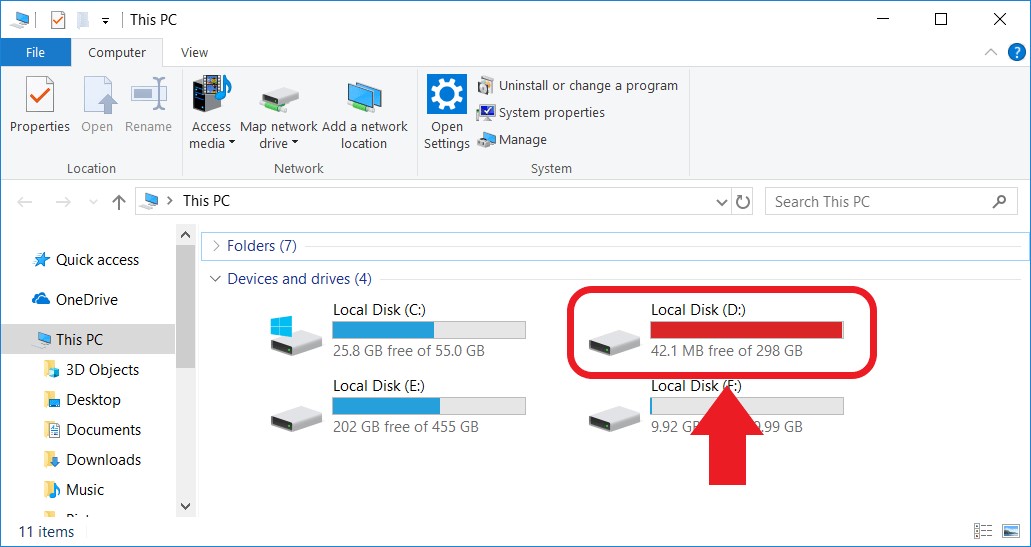 SSD กี่ GB ดีนะ? แต่ถ้า SSD แถบพื้นที่ว่างแดงแปร๊ดแบบนี้บอกเลยว่าอย่าหาทำ!
SSD กี่ GB ดีนะ? แต่ถ้า SSD แถบพื้นที่ว่างแดงแปร๊ดแบบนี้บอกเลยว่าอย่าหาทำ!
แต่พฤติกรรมสำคัญห้ามลืมเด็ดขาดเวลาใช้ SSD คือ ห้ามเซฟไฟล์หรือติดตั้งโปรแกรมจนเกิน 80% ของพื้นที่ทั้งหมดของ SSD ควรมีที่ว่างสำหรับพักไฟล์ให้ SSD ได้ใช้งานด้วย ไม่เช่นนั้น SSD ลูกนั้นจะเสื่อมสภาพไวยิ่งขึ้น รวมทั้งห้าม Defragment and Optimize Drives โดยเด็ดขาด เนื่องจากเพิ่มภาระให้กับ Controller ต้องคอยเขียนไฟล์โดยไม่จำเป็นและทำให้ flash memory อายุการใช้งานสั้นลงอย่างรวดเร็ว

เว้นให้อยู่สีฟ้า ๆ แบบนี้ จะได้ใช้งานได้นาน ๆ
สำหรับวิธีการเช็คว่าตอนนี้ SSD ของเราเต็มหรือยังแบบง่าย ๆ ให้เปิด File Explorer ขึ้นมา จากนั้นคลิก This PC แล้วจะเห็นแถบแสดงพื้นที่ว่างของ SSD หากถ้ายังเป็นหลอดสีฟ้าแบบนี้ถือว่าโอเคและ SSD ก็จะเสื่อมสภาพช้าลงอีกด้วย
ส่วนคนต้องการใช้พื้นที่ใน SSD ให้ใกล้เคียง 80% เพราะอยากใช้ให้คุ้ม ผู้เขียนแนะนำให้เอาความจุทั้งหมดไปคิดกับเว็บไซต์ Percentage Calculator เพื่อดูว่าเราสามารถบันทึกข้อมูลเอาไว้ในไดรฟ์นั้น ๆ ได้มากสุดกี่ GB และพยายามใช้งานให้ไม่เกินขีด 80% หรือถ้าเกินก็ไม่ควรให้ไฟล์ค้างอยู่ในนั้นนาน ๆ เช่นกัน
เช่นถ้า SSD มีความจุสูงสุด 222GB (หน้าฉลากเป็น 240GB แต่เพราะคอมพิวเตอร์ทำงานบนเลขฐาน 2 ดังนั้นจะมีพื้นที่ไม่เต็ม 100% อย่างที่โฆษณาเอาไว้) เมื่อคำนวนแล้วเหลือ 177GB เวลาใช้งานก็ควรเซฟไฟล์หรือลงโปรแกรมก็ควรระวังไม่ให้เกินเครดิตนี้ และควรหมั่นเช็คเป็นระยะ ๆ
เกร็ดเล็กน้อยเกี่ยวกับ SSD
- SSD แรงกว่า HDD ทั่วไปแน่นอน – หากวัดการรับส่งข้อมูลด้วยโปรแกรม CrystalDiskMark หรือ HDD Tune Pro จะเห็นความแตกต่างของ SSD กับ HDD อย่างชัดเจนว่า HDD นั้นทำงานได้ช้ากว่า SSD ร่วม 2-5 เท่า ดังนั้นถ้าโน๊ตบุ๊คของเรายังมีไดรฟ์หลักเป็น HDD อยู่ก็ควรลงทุนซื้อ SSD มาเปลี่ยนและย้าย HDD ลูกเก่าเป็น External Harddisk จะทำให้เครื่องทำงานได้เร็วขึ้นอย่างแน่นอน
- SATA SSD ก็ยังใช้ดีอยู่ – สำหรับคนคร่ำหวอดเรื่อง SSD มาตลอดอาจจะพยายามเฟ้นหา M.2 NVMe SSD เพราะทำงานได้เร็วที่สุดในปัจจุบันนี้แล้ว แต่ถ้าไม่ยี่หระเรื่องความเร็ว (ที่อาจจะเกินจำเป็นในบางโอกาส) ก็อาจจะเลือก SATA SSD ไม่ว่าจะเป็น M.2 หรือเป็นทรง 2.5″ Drive มาติดตั้งในเครื่องก็ยังทำงานได้ดี
- เลือก SSD ให้ดูบอร์ดดี ๆ – ถึงจะรู้กันดีว่า M.2 NVMe SSD แรงถึงใจอยากได้มาเชยชม แต่ถ้าเมนบอร์ดของพีซีหรือโน๊ตบุ๊คไม่รองรับ (หรือมีพอร์ตหน้าตาคล้ายกันแต่อินเตอร์เฟสเป็นคนละแบบ) ก็ไม่มีประโยชน์ ดังนั้นก่อนจะกดสั่งซื้อ SSD ลูกใหม่มาติดตั้งในพีซีของเราก็ควรเช็คเมนบอร์ดของเรากับผู้ผลิตให้ดีก่อนซื้อเสมอ แต่ถ้าเน้นเซฟ ซื้อมายังไงก็ได้ใช้งานแน่นอนก็เลือกเป็น 2.5″ SSD Drive แบบ SATA มาใช้ก็ได้ ยังไงก็ใส่ในพีซีหรือโน๊ตบุ๊คได้ทุกเครื่องแน่นอน
ตกลงซื้อ SSD กี่ GB ดี ถึงจะพอใช้งาน?
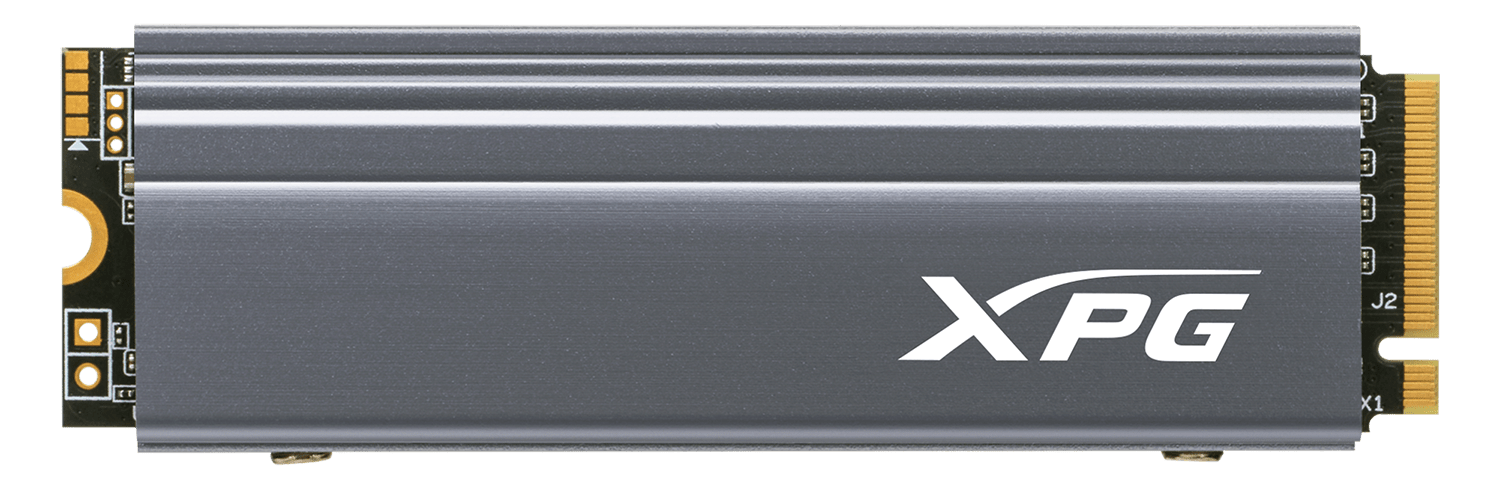
สำหรับคำถามว่าจะซื้อ SSD กี่ GB ดีนั้น ขึ้นอยู่กับการใช้งานของแต่ละคนในปัจจุบันว่าถ้าเอาไปติดตั้งในเครื่องแล้วต้องการเอาไปใช้งานอะไรบ้าง ซึ่งอาจจะเอาไปเป็นไดรฟ์เก็บข้อมูลเสริมในพีซีเครื่องนั้น เพราะไม่อยากเอาทุกอย่างมารวมเอาไว้ในไดรฟ์ C:\ ก็ได้ หรือเป็น External Harddisk ก็ดีเช่นกัน สำหรับ SSD แต่ละความจุเหมาะจะเอาไปใช้งานดังนี้
- 120GB – SSD ขนาดเริ่มต้น มีขนาดค่อนข้างเล็กมากแต่ยังพอใช้เป็นไดรฟ์ C:\ ให้ Windows 10 และโปรแกรมต่าง ๆ ได้นิดหน่อยหรือเอาไว้ใช้ลง Linux สำหรับใช้งานก็ได้ แต่ควรเอาไว้ใช้ต่างแฟลชไดรฟ์โดยใช้หัวแปลง SATA to USB 3.0 จะดีกว่า
- 240GB – เป็นความจุระดับมากพอใช้งานทั่วไปในปัจจุบันนี้ ถ้าใช้เป็นไดรฟ์ C:\ สำหรับโน๊ตบุ๊คทำงานถือว่ามีขนาดกำลังดีและอาจติดตั้งเกมออนไลน์ได้ราว 1-2 เกม ให้ดีที่สุดควรมีฮาร์ดดิสก์เสริมอีกหนึ่งตัวสำหรับเซฟงานด้วย จะทำให้ไม่อึดอัดเกินไป
- 500GB – เป็นความจุระดับกำลังดี ไม่มากไม่น้อยเกินไปซึ่งปัจจุบันเราจะเห็นโน๊ตบุ๊คหลายรุ่นติดตั้ง SSD ความจุ 500GB มาจากโรงงานเป็นมาตรฐานกันแล้ว สำหรับพีซีก็ยังหาซื้อเพิ่มเติมจากร้านขายอุปกรณ์คอมพิวเตอร์ได้หลายรุ่น เหมาะกับเกมมิ่งพีซีหรือใส่กับโน๊ตบุ๊คทำงานก็มีพื้นที่เอาไว้เซฟงานได้โดยไม่ต้องคอยกังวลมาก แต่ก็ควรบริหารพื้นที่เป็นระยะ ๆ ด้วย
- 1TB – เป็นความจุระดับดีสุด ทำให้เราสามารถลงโปรแกรม, เกมและบันทึกไฟล์งานเอาไว้โดยไม่ต้องคอยกังวลว่า SSD จะเต็มเร็ว นอกจากจะติดตั้งเกมและโปรแกรมได้ระดับครบทุกตัวแล้ว ยังมีพื้นที่ว่างเอาไว้เซฟไฟล์งานและอื่น ๆ ได้อีกด้วย
- 2TB ขึ้นไป – สำหรับคนที่มีโปรแกรมหรือเกมอยู่ในเครื่องเยอะและไม่ต้องการเสียเวลาลบหรือลงใหม่อยู่เป็นระยะ ๆ ซึ่งความจุระดับนี้จัดว่ามากเกินพอดีแต่ก็ใช้งานได้สบาย ๆ อย่างแน่นอน
อย่างไรก็ตาม เราจะใช้ SSD กี่ GB ก็ได้ถ้าเราบริหารพื้นที่หรือพลิกแพลงการใช้งานไปด้วย เช่นเราอาจจะซื้อ SSD ความจุ 240GB มาใช้เป็นไดรฟ์ติดตั้ง Windows 10 เอาไว้และโปรแกรมหลักแล้วมี HDD เอาไว้เป็นไดรฟ์เสริมสำหรับบันทึกไฟล์งานสัก 1TB ก็ดีเช่นกัน หรือจะเอาหลวม ๆ กำลังดีสัก 500GB แล้วเอางานทั้งหมดใส่ไว้ใน External Harddisk ไปเลย จะได้ไม่ต้องกินพื้นที่ในไดรฟ์ C:\ ก็เป็นวิธีที่เวิร์คเช่นกัน อย่างไรก็ตามทั้งหมดขึ้นอยู่กับจินตนาการและการพลิกแพลงการใช้งานของผู้ใช้ ว่าจะบริหารการใช้งานเครื่องของเราอย่างไร



















